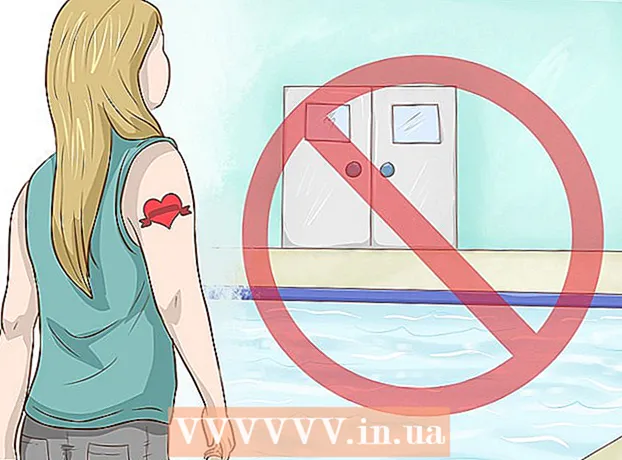Müəllif:
Roger Morrison
Yaradılış Tarixi:
8 Sentyabr 2021
YeniləMə Tarixi:
1 İyul 2024

MəZmun
- Addımlamaq
- 3-ün 1-ci hissəsi: Ekran dilinin dəyişdirilməsi
- 3-cü hissə 2: Giriş dilinin dəyişdirilməsi
- 3-dən 3-cü hissə: Google Now dilinin dəyişdirilməsi
Android birdən çox dil bilən insanlar üçün faydalı ola biləcək bir çox dili dəstəkləyir. Bununla birlikdə, bir Android cihazı Çin və ya Tayvanda sifariş etsəniz və sistem aldığınız zaman Çin dilinə qurulmuşsa çox faydalı deyil. Xoşbəxtlikdən bir Android dilini dəyişdirmək çətin deyil. Hətta klaviaturanın dilini və səsli axtarışlarda istifadə olunan dili dəyişdirə bilərsiniz.
Addımlamaq
3-ün 1-ci hissəsi: Ekran dilinin dəyişdirilməsi
 Ayarlar tətbiqini açın. Android cihazınız başqa bir dildə qurulubsa, içərisindəki dişli simgesini axtarın Tətbiq Çekmecesi.
Ayarlar tətbiqini açın. Android cihazınız başqa bir dildə qurulubsa, içərisindəki dişli simgesini axtarın Tətbiq Çekmecesi.  Seçimi seçin Dil və giriş. Androidiniz başqa bir dilə qurulubsa, kvadratda A işarəsi olan bir işarəni axtarın.
Seçimi seçin Dil və giriş. Androidiniz başqa bir dilə qurulubsa, kvadratda A işarəsi olan bir işarəni axtarın.  Seçimi seçin Dil. Androidiniz başqa bir dildə qurulubsa, bu seçimin hər dəfə vurduqdan sonra ilk seçim olduğunu bilmək yaxşıdır Dil və giriş basıldı.
Seçimi seçin Dil. Androidiniz başqa bir dildə qurulubsa, bu seçimin hər dəfə vurduqdan sonra ilk seçim olduğunu bilmək yaxşıdır Dil və giriş basıldı.  Dilinizi seçin. Menyu bütün mövcud dilləri öz dillərində göstərir. İstifadə etmək istədiyiniz dilə vurun.
Dilinizi seçin. Menyu bütün mövcud dilləri öz dillərində göstərir. İstifadə etmək istədiyiniz dilə vurun.  Yazım yoxlama dilini təyin edin. Android-də klaviaturadan asılı olmayan bir yazım yoxlayıcısı var. Bu xüsusiyyəti istifadə edərkən qurduğunuz dili dəyişdirməlisiniz.
Yazım yoxlama dilini təyin edin. Android-də klaviaturadan asılı olmayan bir yazım yoxlayıcısı var. Bu xüsusiyyəti istifadə edərkən qurduğunuz dili dəyişdirməlisiniz. - Aşağıdakı sehr yoxlama seçiminin solundakı parametrlər düyməsini vurun Dil- seçim.
- Yazım yoxlayıcınızın yanındakı dünya simgesinə vurun. Sonra dil siyahısı açılacaqdır. Seçin Sistem dilindən istifadə edin əvvəlcədən qurulmuş sistem dilini istifadə etmək üçün siyahının başında.
 Cihazınızı yeni dildə istifadə edin. Bütün sistem menyuları və tətbiqetmələri indi yeni dildə göstərilməlidir. Bir tətbiqin fərqli dilləri dəstəklədiyini müəyyən etmək üçün tətbiqetmə inkişaf etdiricisinə aid olduğunu unutmayın, buna görə də bütün tətbiqlər düzgün tərcümə olunmayacaq.
Cihazınızı yeni dildə istifadə edin. Bütün sistem menyuları və tətbiqetmələri indi yeni dildə göstərilməlidir. Bir tətbiqin fərqli dilləri dəstəklədiyini müəyyən etmək üçün tətbiqetmə inkişaf etdiricisinə aid olduğunu unutmayın, buna görə də bütün tətbiqlər düzgün tərcümə olunmayacaq.
3-cü hissə 2: Giriş dilinin dəyişdirilməsi
 Ayarlar tətbiqini açın və seçin Dil və giriş. Klaviaturanız sistem dilindən fərqli bir dildə qurula bilər. Klaviaturanın dilini dəyişdirə bilərsiniz Dil və giriş-menyu.
Ayarlar tətbiqini açın və seçin Dil və giriş. Klaviaturanız sistem dilindən fərqli bir dildə qurula bilər. Klaviaturanın dilini dəyişdirə bilərsiniz Dil və giriş-menyu.  Aktiv klaviaturanızın yanındakı parametrlər düyməsini basın. Birdən çox klaviatura görünə bilər. Varsayılan klaviatura aşağıda göstərilir Defolt- seçim.
Aktiv klaviaturanızın yanındakı parametrlər düyməsini basın. Birdən çox klaviatura görünə bilər. Varsayılan klaviatura aşağıda göstərilir Defolt- seçim. - Ayarlar düyməsi onsuz da üç sürgü kimi görünür.
- Seçimi basın Dillər. Daha sonra bir dil siyahısını görəcəksiniz.
 Yazmaq istədiyiniz dili seçin. Seçimi seçə bilərsiniz Sistem dilindən istifadə edin və ya siyahıdan keçib istədiyiniz dili əl ilə qurun. Sistem dilindən istifadə edirsinizsə, bir dili əl ilə qura bilməzsiniz.
Yazmaq istədiyiniz dili seçin. Seçimi seçə bilərsiniz Sistem dilindən istifadə edin və ya siyahıdan keçib istədiyiniz dili əl ilə qurun. Sistem dilindən istifadə edirsinizsə, bir dili əl ilə qura bilməzsiniz. - Klaviatura istədiyiniz dili dəstəkləmirsə, Google Play Mağazadan fərqli bir klaviatura yükləməlisiniz. Axtar "sənin dilin klaviatura ".
 Mətn düzəldən lüğət əlavə edin. Daha əvvəl istifadə etmədiyiniz bir giriş dili seçsəniz, həmin dil üçün mətn düzəldən lüğəti ayrıca yükləməlisiniz.
Mətn düzəldən lüğət əlavə edin. Daha əvvəl istifadə etmədiyiniz bir giriş dili seçsəniz, həmin dil üçün mətn düzəldən lüğəti ayrıca yükləməlisiniz. - Düyməsini basın Mətn düzəlişiklaviatura parametrlərindəki seçim.
- Seçimi basın Lüğət əlavə edin.
- Qurmaq istədiyiniz lüğətə vurun, sonra vurun yüklemek görünən düymə.
 Yazarkən dillər arasında keçid edin. Bir neçə giriş diliniz quraşdırılıbsa, klaviaturanızdakı dillər arasında keçid edə bilərsiniz. Dillər arasında keçid etmək üçün klaviaturanızdakı dünya simgesini tapın.
Yazarkən dillər arasında keçid edin. Bir neçə giriş diliniz quraşdırılıbsa, klaviaturanızdakı dillər arasında keçid edə bilərsiniz. Dillər arasında keçid etmək üçün klaviaturanızdakı dünya simgesini tapın. - Dillər arasında keçidin dəqiq prosesi istifadə etdiyiniz klaviaturadan asılıdır. Məsələn, SwiftKey ilə davamlı keçid etmədən quraşdırılmış bütün dillərdə yaza bilərsiniz. Digər klaviaturalarda boşluq düyməsini basıb saxlamaq dillər arasında keçid yoludur.
3-dən 3-cü hissə: Google Now dilinin dəyişdirilməsi
 Google ayarları tətbiqini açın. Bunu özünüzdə tapa bilərsiniz Tətbiq Çekmecesi Google Now tətbiqetməsindən istifadə edirsinizsə.
Google ayarları tətbiqini açın. Bunu özünüzdə tapa bilərsiniz Tətbiq Çekmecesi Google Now tətbiqetməsindən istifadə edirsinizsə.  Seçin Axtar & İndi ". Bu, Google və Google Now üçün ayarlar menyusunu açacaqdır.
Seçin Axtar & İndi ". Bu, Google və Google Now üçün ayarlar menyusunu açacaqdır.  Basın nitq. Bundan sonra Google Now üçün səsli əmrlər seçimini görəcəksiniz.
Basın nitq. Bundan sonra Google Now üçün səsli əmrlər seçimini görəcəksiniz.  Düyməsini basın Dillər- seçim. Bunları siyahının yuxarı hissəsində tapa bilərsiniz.
Düyməsini basın Dillər- seçim. Bunları siyahının yuxarı hissəsində tapa bilərsiniz.  Hansı dilləri istifadə etmək istədiyinizi vurun. İstədiyiniz qədər dil seçə bilərsiniz. Basın yadda saxla bitirdikdə.
Hansı dilləri istifadə etmək istədiyinizi vurun. İstədiyiniz qədər dil seçə bilərsiniz. Basın yadda saxla bitirdikdə. - Birdən çox dil seçmisinizsə, standart bir dil təyin etmək üçün istədiyiniz standart dili basıb saxlayın.
- Varsayılan diliniz Google Now-ın istifadə etdiyi danışıq dili olacaq (dəstəklənirsə).